Comment lancer des applications instantanément avec Wox sous Windows

Découvrez comment utiliser Wox pour lancer vos applications, exécuter des commandes et plus encore, instantanément.
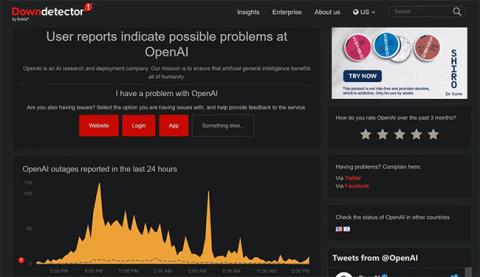
Alors que des millions d'utilisateurs dans le monde découvrent ChatGPT, ce chatbot IA a du mal à répondre à la demande. Désormais, les utilisateurs rencontrent d’innombrables erreurs lors de l’accès et de l’utilisation des chatbots.
Les erreurs réseau dans ChatGPT sont un exemple typique. Il met en pause votre conversation avec le chatbot, vous obligeant à rouvrir et à recommencer. Cette erreur est vraiment ennuyeuse, mais pourquoi se produit-elle ? Existe-t-il un moyen de corriger l'erreur ?
Quelles sont les causes des erreurs réseau dans ChatGPT ?
Vous pouvez rencontrer des erreurs réseau sur ChatGPT si vous demandez une réponse longue. D'autres causes incluent des problèmes de back-end, des problèmes de connexion Internet, des problèmes de navigateur, une congestion des adresses IP ou un trafic trop important provoquant le dysfonctionnement du chatbot. Heureusement, il existe quelques solutions que vous pouvez essayer.
Comment réparer les erreurs réseau sur ChatGPT
Une fois que vous avez identifié les causes potentielles, réfléchissez à la manière dont chaque problème est à l'origine du problème et à la manière dont vous pouvez corriger l'erreur.
1. Ne demandez pas une réponse trop longue à ChatGPT
Avez-vous déjà posé à ChatGPT une question qui a entraîné une longue réponse, puis rencontré une erreur ? Cela se produit chaque fois que vous demandez quelque chose de trop compliqué ou de trop long. Ainsi, une longue demande de réponse pourrait être la cause de ce problème ennuyeux.
Pour exclure cette possibilité, vous devez diviser votre requête principale en parties plus petites et demander à ChatGPT de répondre à chaque partie séparément. Comment faire ça? Pour mieux comprendre, regardons un exemple.
Au lieu de demander à ChatGPT d'écrire un long essai en une seule séance, demandez chaque section séparément. Par exemple, demandez au chatbot d’écrire d’abord une introduction à votre sujet, puis d’écrire les autres sous-titres un par un et terminez par une conclusion.
Espérons qu'éviter les longues demandes de réponse vous aidera à éviter les erreurs réseau sur ChatGPT. Mais que se passe-t-il si vous obtenez une erreur même lorsque vous demandez une réponse plus courte ? Si tel est le cas, continuez à appliquer les correctifs restants.
2. Assurez-vous que le problème ne vient pas du backend de ChatGPT
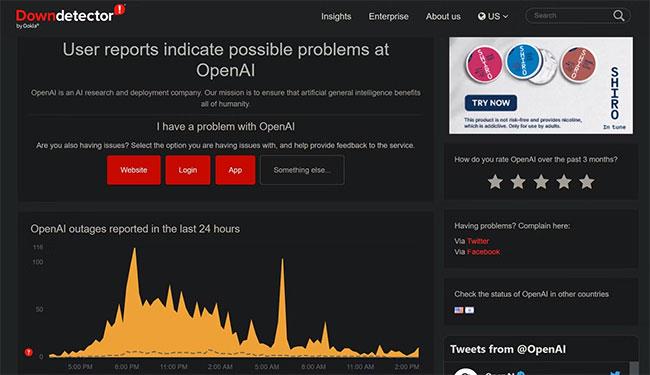
Vérifiez le statut OpenAI sur le site officiel de DownDetector
Si cela ne fonctionne pas, assurez-vous que le problème ne provient pas du backend de ChatGPT. Pour ce faire, accédez à Down Detector et recherchez « OpenAI » dans la barre de recherche en haut à droite. Si le nombre de problèmes signalés augmente dans le graphique des pannes, il peut s'agir d'un problème de back-end.
Si le problème provient du backend, vous pouvez simplement attendre qu'OpenAI résolve le problème et l'erreur disparaîtra. Cependant, si aucun utilisateur n’a signalé ce problème, le problème peut provenir d’ailleurs.
3. Vérifiez les problèmes Internet
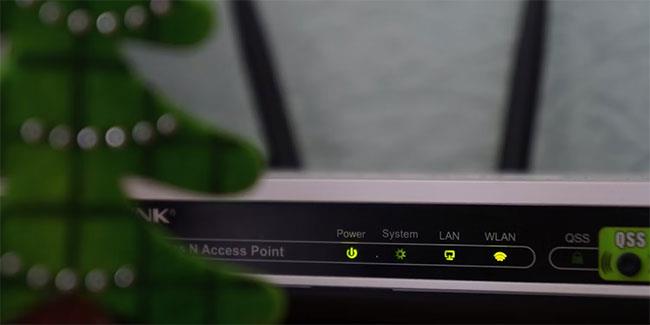
Routeurs Wi-Fi
Aucune connexion Internet, connexion instable ou perte de connexion en cours de discussion ne peut contribuer aux erreurs réseau sur ChatGPT. Assurez-vous donc que votre connexion Internet fonctionne correctement.
Vous pouvez essayer de résoudre les problèmes Internet courants sous Windows ou macOS. De plus, vous pouvez essayer de tester votre vitesse de connexion pour vous assurer que votre connexion est stable et solide.
4. Vérifiez les problèmes avec le navigateur
Si vous ne rencontrez aucun problème Internet sur votre appareil, le problème peut provenir du navigateur lui-même. Vous pouvez le confirmer en changeant de navigateur, en posant la même question à ChatGPT et en voyant si vous obtenez la même erreur.
Si vous n'obtenez pas la même erreur dans un autre navigateur, votre navigateur principal peut avoir un problème. Par conséquent, utilisez un autre navigateur qui ne vous renvoie pas cette erreur ou essayez ces correctifs pour le faire fonctionner sur votre navigateur principal :
5. Activez ou désactivez le VPN
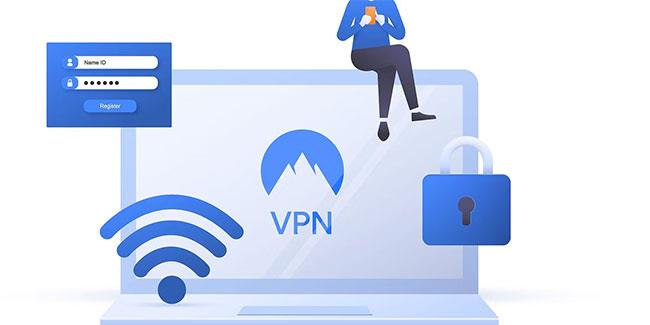
L'ordinateur portable affiche les informations de connexion WiFi et VPN
Vous êtes plus susceptible de rencontrer des erreurs réseau si vous accédez à ChatGPT à l'aide d'un navigateur ou d'un appareil compatible VPN. Si vous vous connectez via une adresse IP partagée à partir d’un VPN, cela risque davantage de créer des problèmes avec le chatbot.
Êtes-vous connecté à un VPN ? Si tel est le cas, vous devriez essayer de désactiver cet outil. Une fois le VPN désactivé, vous pouvez réessayer de communiquer avec le chatbot.
L’inverse peut aussi être vrai. En raison d'un abus excessif de votre part, OpenAI peut bloquer temporairement votre adresse IP, interrompant ainsi la connexion au serveur. Pour éliminer cette possibilité, connectez votre appareil à un VPN. À ce stade, votre appareil se verra attribuer une adresse IP différente, vous aidant à maintenir une connexion stable, évitant ainsi que cette erreur ne se produise.
6. Utilisez ChatGPT plus tard
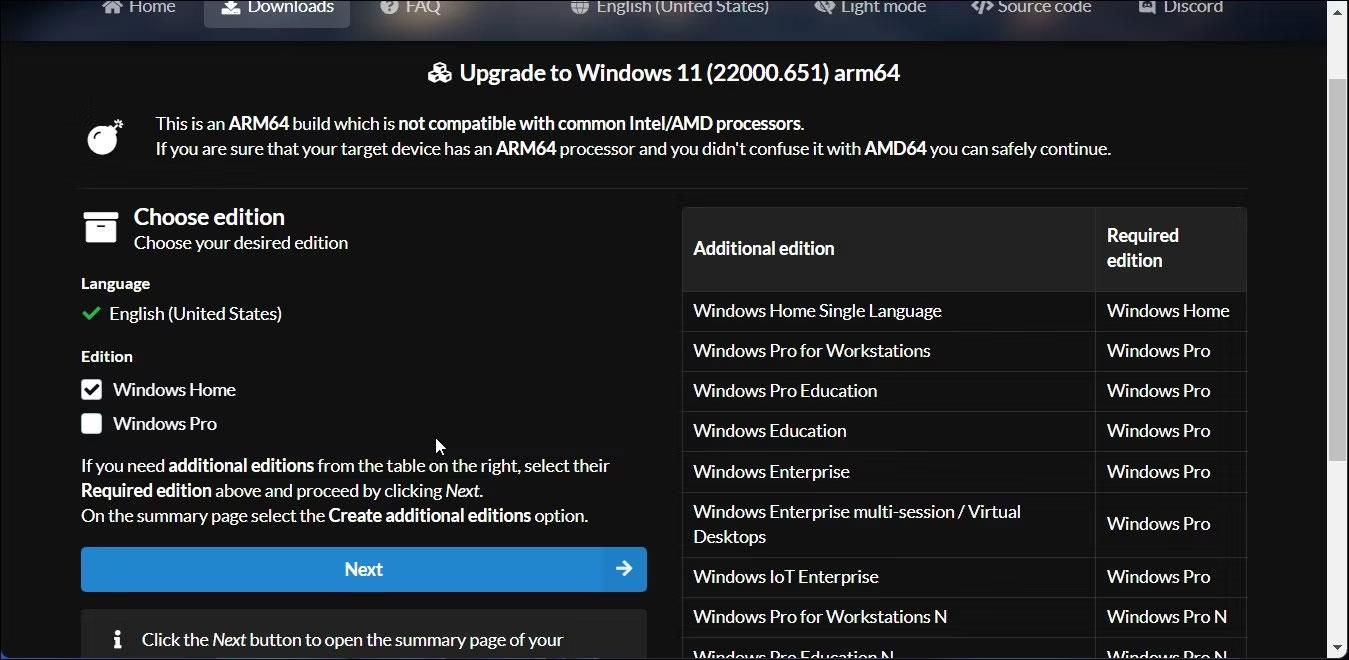
ChatGPT a pris d'assaut le monde. Par conséquent, un trafic utilisateur important peut surcharger les serveurs ChatGPT, ce qui peut expliquer les erreurs réseau fréquentes.
Si vous continuez à recevoir des erreurs réseau et qu'aucun des correctifs ci-dessus ne vous aide, suspendez ChatGPT. Après quelques heures, essayez à nouveau d’utiliser le chatbot et voyez si vous rencontrez toujours le même problème.
Essayez d'utiliser ChatGPT lorsque les serveurs sont un peu moins occupés. Bien que cela ne soit pas très pratique, vous avez la possibilité d’utiliser le chatbot de manière plus fluide en dehors des heures de pointe.
7. Signaler le problème à OpenAI
Si le problème persiste, quelle que soit l'heure à laquelle vous utilisez le chatbot, signalez le problème à OpenAI.
Ouvrez votre navigateur préféré et visitez le centre d'aide OpenAI. Ensuite, cliquez sur la petite icône de discussion dans le coin inférieur droit. Sélectionnez Envoyez-nous un message . Une fois la fenêtre de discussion ouverte, suivez les instructions à l'écran pour contacter un représentant OpenAI.
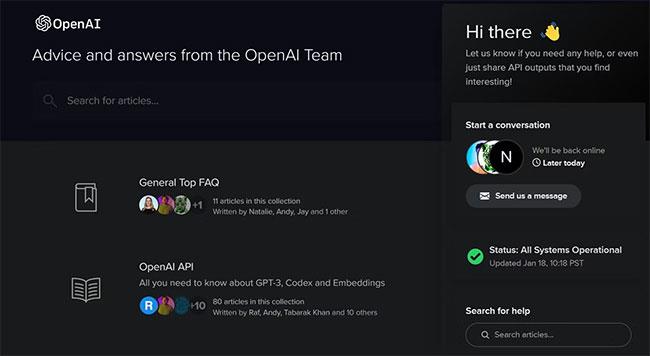
Contacter l'assistance par chat en direct OpenAI
Assurez-vous de vous connecter au site Web OpenAI avant de suivre ces étapes et notez que la prise en charge de ChatGPT n'est pas toujours disponible. Préparez-vous donc aux retards dans la réception des réponses.
Découvrez comment utiliser Wox pour lancer vos applications, exécuter des commandes et plus encore, instantanément.
Découvrez comment créer un cercle jaune autour du pointeur de la souris pour le mettre en surbrillance sur Windows 10. Suivez ces étapes faciles pour améliorer votre expérience utilisateur.
Découvrez pourquoi l
Sous Windows 11, configurez facilement des raccourcis pour accéder rapidement à des dossiers spéciaux dans votre menu Démarrer.
Découvrez comment résoudre l
Découvrez comment utiliser un disque dur externe avec un Chromebook pour transférer et stocker vos fichiers en toute sécurité. Suivez nos étapes pour un usage optimal.
Dans ce guide, vous apprendrez les étapes pour toujours utiliser une adresse MAC aléatoire pour votre adaptateur WiFi sous Windows 10. Optimisez votre sécurité en ligne!
Découvrez comment désinstaller Internet Explorer 11 sur Windows 10 pour optimiser l'espace de votre disque dur.
Découvrez comment utiliser Smart Defrag, un logiciel de défragmentation de disque dur gratuit et efficace, pour améliorer les performances de votre ordinateur.
Le moyen le plus simple de déverrouiller du contenu et de protéger tous les appareils avec un VPN crypté est de partager la connexion VPN via un point d








